Schneider Electric SMS 3.3 GFX Remarques sur l' Mode d'emploi
PDF
Télécharger
Document
Remarques sur l’installation de GFX-1000 Version 3.3 Décembre 2002 Utilisez ces remarques sur la mise à jour pour une des trois situations suivantes : • Nouvelle installation de GFX-1000 sur un PC ne comportant aucune version de GFX (GFX comme client optionnel ou distant) • • Mise à jour de GFX-1000 de la version 3.2 ou 3.21/3.22 à la version 3.3 (GFX-1000 comme client optionnel ou distant) Mise à jour de GFX-1000 de la version 3.1 ou 3.11 à la version 3.3 (GFX-1000 comme client optionnel ou distant) Pour déterminer la version de GFX-1000 que vous utilisez, tandis que GFX-1000 tourne, cliquez sur Aide > A propos de GFX-1000 (ou SMS-1000 s’il s’agit d’un client additionnel). L’écran indiquant la version est alors affiché. Si vous avez la version 3.1 ou 3.11, vous avez besoin du kit de mise à jour de GFX-1000, qui devrait être inclus dans le carton d’expédition de votre mise à jour. Si ce n’est pas le cas, contactez votre représentant local. Si vous mettez à jour une version de GFX antérieure à 3.1 ou à 3.11, appelez votre représentant local pour qu’il vous fournisse une assistance technique. Il y a deux types d’installations : un client optionnel est une installation de GFX-1000 sur un PC où un serveur SMS est déjà installé (SMS-3000, SMS-1500, PMX-1500 ou SMS-121). Un client distant est une installation de GFX-1000 sur un PC distinct du serveur, bien que ce PC puisse avoir un client SMS distant (SMS-1000) installé. REMARQUE : vous devez installer GFX-1000 après avoir installé SMS version 3.3, mais avant d’installer toute version ultérieure de SMS (telle que v. 3.3.2). Le disque SMS 3.3.2 fourni comprend une mise à jour GFX 3.3.2. Lorsque vous installez SMS 3.3.2 sur un PC sur lequel GFX est présent, GFX est automatiquement mis à jour à la version 3.3.2. Quelles sont les nouveautés de la version 3.3 ? • Windows 2000 : outre Windows 98 et NT, GFX-1000 s’exécute maintenant sur le système d’exploitation Windows 2000. Vous ne pouvez pas installer la version 3.3 du logiciel client/serveur (SMS-3000) sur le système d’exploitation Windows 98. • Prêt pour le programme optionnel GFXWeb : GFXWeb vous permet d’afficher n’importe lequel de vos dessins GFX dans votre navigateur Web. Pour acheter GFXWeb, consultez votre représentant local. Nouveau GFX-1000 comme client optionnel ou distant 7. Redémarrez. Le programme d’installation vous demande de redémarrer votre PC. Faites-le maintenant. 1. Lisez toutes les instructions de ces Remarques sur l’installation. Consultez également le chapitre 2 du Guide d’installation de GFX-1000 (inclus dans ce carton d’expédition) pour obtenir les instructions d’installation pas à pas. 8. Commencez à utiliser GFX. Consultez le fichier d’aide en ligne de GFX-1000 pour des instructions sur l’élaboration de graphiques pour SMS (pour ouvrir le fichier d’aide depuis SMS : cliquez sur Aide > Aide SMS-nnnn en haut de l’écran ; examinez le dossier GFX-1000 dans la Table des matières du fichier d’aide SMS). 2. Installez Visio. Installez le logiciel Visio inclus dans votre carton d’expédition de SMS. Suivez les instructions d’installation fournies dans l’emballage de Visio. 3. Installez les services packs IE, NT et 2000 appropriés. Pour la version 3.3, la version 5.5 (ou ultérieure) de Microsoft Internet Explorer doit être installée. Pour Microsoft Windows NT, vous devez installer le service pack 6a (ou version ultérieure) pour Windows NT. Pour Microsoft Windows 2000, vous devez installer le service pack 1 (ou version ultérieure). Ces service packs se trouvent dans le répertoire Outils du CD-ROM d’installation 2. Pour déterminer quel est votre service pack, cliquez sur Aide (dans la barre d’outils), puis cliquez sur A propos de XX (XX = nom de l’application ou du système). 4. Assurez-vous que SMS a été mis à jour à la version 3.3. Avant d’ajouter GFX, qu’il s’agisse d’un client optionnel ou distant, vous devez exécuter la mise à jour sur votre PC client/serveur SMS. Si vous avez des questions, contactez votre représentant local (la liste des contacts se trouve dans le document Contacts de support technique ; pour l’afficher, cliquez sur Démarrer > Programmes > SMS-nnnn > Support technique). 5. Installez la version 3.3 de GFX-1000. Utilisez le CD-ROM d’installation de la version 3.3 qui est inclus dans votre carton d’expédition. Suivez les instructions données dans le chapitre 2 du Guide d’installation de GFX-1000. Veillez à redémarrer votre ordinateur après avoir exécuté les instructions. 6. Enregistrez votre logiciel. Remplissez le formulaire d’enregistrement en ligne. Envoyez-le en ligne ou imprimez-le et faxez-le à votre représentant local. Identifiez le produit tout entier (par exemple, GFX-1000) et entrez le ou les numéro(s) de série que vous avez installé(s). Consultez la vignette autocollante au dos du CD-ROM pour connaître ces informations. 9. Utilisez toutes les ressources disponibles. En plus du Guide d’installation, GFX-1000 contient un fichier d’aide en ligne complet. Après avoir démarré SMS, cliquez sur Aide > Aide SMS-nnnn afin de lancer ce fichier d’aide. Un fichier d’aide distinct, relatif à Information Manager fournit des instructions pour la création de rapports historiques. Mise à jour de la version 3.2 ou 3.21/3.22 à la version 3.3 1. Assurez-vous que SMS a été mis à jour à la version 3.3. Avant d’ajouter GFX, qu’il s’agisse d’un client optionnel ou distant, vous devez exécuter la mise à jour sur votre PC client/serveur SMS. Si vous avez des questions, contactez votre représentant local (la liste des contacts se trouve dans le document Contacts de support technique ; pour l’afficher, cliquez sur Démarrer > Programmes > SMS-nnnn > Support technique). 2. Installez les services packs IE, NT et 2000 appropriés. Pour la version 3.3, la version 5.5 (ou ultérieure) de Microsoft Internet Explorer doit être installée. Pour Microsoft Windows NT, vous devez installer le service pack 6a (ou version ultérieure) pour Windows NT. Pour Microsoft Windows 2000, vous devez installer le service pack 1 (ou version ultérieure). Ces service packs se trouvent dans le répertoire Outils du CD-ROM d’installation 2. Pour déterminer quel est votre service pack, cliquez sur Aide (dans la barre d’outils), puis cliquez sur A propos de XX (XX = nom de l’application ou du système). Remarques sur l’installation de GFX-1000 Version 3.3 — Décembre 2002 3. Lisez toutes les instructions de ces Remarques sur l’installation. Consultez également le chapitre 2 du Guide d’installation de GFX-1000 (inclus dans ce carton d’expédition) pour obtenir les instructions d’installation pas à pas. 4. Ne désinstallez pas GFX. La mise à jour à la version 3.3 requiert des informations contenues dans les versions antérieures. 5. Installez la version 3.3. Insérez le CD-ROM d’installation de la version 3.3 de GFX-1000 dans le lecteur de CD-ROM. Un écran est alors affiché, vous permettant d’installer ou de parcourir ; cliquez sur Installer et laissez l’installation s’exécuter. Suivez les instructions affichées à l’écran. 6. Enregistrez votre logiciel. Remplissez le formulaire d’enregistrement en ligne. Envoyez-le en ligne ou imprimez-le et faxez-le à votre représentant local. Identifiez le produit tout entier (par exemple, GFX-1000) et entrez le ou les numéro(s) de série que vous avez installé(s). Consultez la vignette autocollante au dos du CD-ROM pour connaître ces informations. 6. Enregistrez votre logiciel. Remplissez le formulaire d’enregistrement en ligne. Envoyez-le en ligne ou imprimez-le et faxez-le à votre représentant local. Identifiez le produit tout entier (par exemple, GFX-1000) et entrez le ou les numéro(s) de série que vous avez installé(s). Consultez la vignette autocollante au dos du CD-ROM pour connaître ces informations. 7. Redémarrez. Le programme d’installation vous demande de redémarrer votre PC. Faites-le maintenant. 8. Commencez à utiliser GFX. Consultez le fichier d’aide en ligne de GFX-1000 pour obtenir des instructions sur l’élaboration de graphiques pour SMS (pour ouvrir le fichier d’aide depuis SMS : cliquez sur Aide > Aide SMS-nnnn en haut de l’écran ; examinez le dossier GFX-1000 dans la table des matières du fichier d’aide SMS). 7. Redémarrez. Le programme d’installation vous demande de redémarrer votre PC. Faites-le maintenant. 8. Commencez à utiliser GFX. Consultez le fichier d’aide en ligne de GFX-1000 pour des instructions sur l’élaboration de graphiques pour SMS (pour ouvrir le fichier d’aide depuis SMS : cliquez sur Aide > Aide SMS-nnnn en haut de l’écran ; examinez le dossier GFX-1000 dans la table des matières du fichier d’aide SMS). Mise à jour de la version 3.1 ou 3.11 à la version 3.3 1. Vous avez besoin d’un kit de mise à jour. Avant de pouvoir effectuer la mise à jour de la version 3.1/3.11 à la version 3.3, vous devez disposer d’un kit de mise à jour à la version 3.3. Si vous avez besoin de ce kit de mise à jour mais ne l’avez pas reçu, contactez votre représentant local. 2. Lisez toutes les instructions de ces Remarques sur l’installation. Consultez également le chapitre 2 du Guide d’installation de la version 3.3 (inclus dans le carton d’expédition) pour obtenir les instructions d’installation pas à pas. 3. Installez les services packs IE, NT et 2000 appropriés. Pour la version 3.3, la version 5.5 (ou ultérieure) de Microsoft Internet Explorer doit être installée. Pour Microsoft Windows NT, vous devez installer le service pack 6a (ou version ultérieure) pour Windows NT. Pour Microsoft Windows 2000, vous devez installer le service pack 1 (ou version ultérieure). Ces service packs se trouvent dans le répertoire Outils du CD-ROM d’installation 2. Pour déterminer quel est votre service pack, cliquez sur Aide (dans la barre d’outils), puis cliquez sur A propos de XX (XX = nom de l’application ou du système). 4. Utilisez le kit de mise à jour. Insérez le CD-ROM du kit de mise à jour dans le lecteur de CD-ROM ; parcourez le CD-ROM pour localiser le fichier setup.exe. Exécutez le fichier setup.exe. Suivez les instructions affichées à l’écran. Lorsque la configuration est complète, le PC est alors prêt à être mis à jour à la version 3.3. Remarque : si vous n’avez pas reçu de CD-ROM de kit de mise à jour dans votre carton d’expédition, contactez votre représentant local. Ne continuez pas la mise à jour tant que vous n’avez pas ce CD-ROM. 5. Installez la version 3.3. Insérez le CD-ROM d’installation de la version 3.3 de GFX-1000 dans le lecteur de CD-ROM. Un écran est alors affiché, vous permettant d’installer ou de parcourir ; cliquez sur Installer et laissez l’installation s’exécuter. Suivez les instructions affichées à l’écran. 263220-060-118/B1 63220-060-88/B2 12/02 © 2002 Schneider Electric Tous droitsréservés réservés © 2002 Schneider Electric Tous droits ">
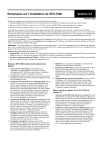
Lien public mis à jour
Le lien public vers votre chat a été mis à jour.